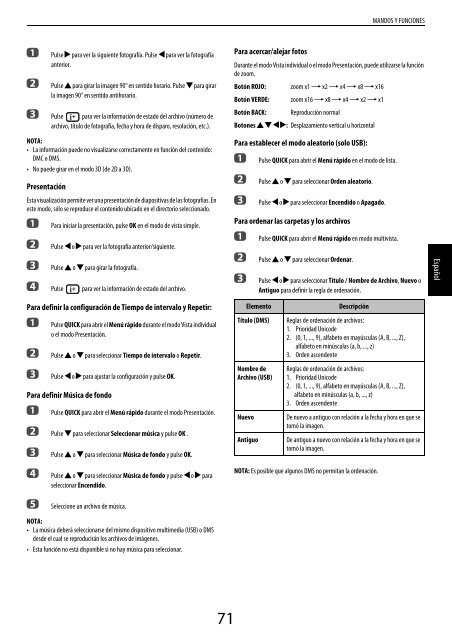WL86* Digital Series YL86* Digital Series YL87 ... - Toshiba-OM.net
WL86* Digital Series YL86* Digital Series YL87 ... - Toshiba-OM.net
WL86* Digital Series YL86* Digital Series YL87 ... - Toshiba-OM.net
Create successful ePaper yourself
Turn your PDF publications into a flip-book with our unique Google optimized e-Paper software.
MANDOS Y FUNCIONES<br />
a<br />
b<br />
Pulse c para ver la siguiente fotografía. Pulse C para ver la fotografía<br />
anterior.<br />
Pulse B para girar la imagen 90° en sentido horario. Pulse b para girar<br />
la imagen 90° en sentido antihorario.<br />
c Pulse para ver la información de estado del archivo (número de<br />
archivo, título de fotografía, fecha y hora de disparo, resolución, etc.).<br />
Para acercar/alejar fotos<br />
Durante el modo Vista individual o el modo Presentación, puede utilizarse la función<br />
de zoom.<br />
Botón ROJO:<br />
zoom x1 S x2 S x4 S x8 S x16<br />
Botón VERDE: zoom x16 S x8 S x4 S x2 S x1<br />
Botón BACK:<br />
Reproducción normal<br />
Botones B b C c: Desplazamiento vertical u horizontal<br />
NOTA:<br />
• La información puede no visualizarse correctamente en función del contenido:<br />
DMC o DMS.<br />
• No puede girar en el modo 3D (de 2D a 3D).<br />
Presentación<br />
Esta visualización permite ver una presentación de diapositivas de las fotografías. En<br />
este modo, sólo se reproduce el contenido ubicado en el directorio seleccionado.<br />
a<br />
b<br />
c<br />
Para iniciar la presentación, pulse OK en el modo de vista simple.<br />
Pulse C o c para ver la fotografía anterior/siguiente.<br />
Pulse B o b para girar la fotografía.<br />
d Pulse para ver la información de estado del archivo.<br />
Para establecer el modo aleatorio (solo USB):<br />
a<br />
b<br />
c<br />
Pulse QUICK para abrir el Menú rápido en el modo de lista.<br />
Pulse B o b para seleccionar Orden aleatorio.<br />
Pulse C o c para seleccionar Encendido o Apagado.<br />
Para ordenar las carpetas y los archivos<br />
a<br />
b<br />
c<br />
Pulse QUICK para abrir el Menú rápido en modo multivista.<br />
Pulse B o b para seleccionar Ordenar.<br />
Pulse C o c para seleccionar Título / Nombre de Archivo, Nuevo o<br />
Antiguo para definir la regla de ordenación.<br />
Español<br />
Para definir la configuración de Tiempo de intervalo y Repetir:<br />
a<br />
b<br />
c<br />
Pulse QUICK para abrir el Menú rápido durante el modo Vista individual<br />
o el modo Presentación.<br />
Pulse B o b para seleccionar Tiempo de intervalo o Repetir.<br />
Pulse C o c para ajustar la configuración y pulse OK.<br />
Para definir Música de fondo<br />
a<br />
Pulse QUICK para abrir el Menú rápido durante el modo Presentación.<br />
b Pulse b para seleccionar Seleccionar música y pulse OK .<br />
c<br />
Pulse B o b para seleccionar Música de fondo y pulse OK.<br />
Elemento<br />
Título (DMS)<br />
Nombre de<br />
Archivo (USB)<br />
Nuevo<br />
Antiguo<br />
Descripción<br />
Reglas de ordenación de archivos:<br />
1. Prioridad Unicode<br />
2. (0, 1, ..., 9), alfabeto en mayúsculas (A, B, ..., Z),<br />
alfabeto en minúsculas (a, b, ..., z)<br />
3. Orden ascendente<br />
Reglas de ordenación de archivos:<br />
1. Prioridad Unicode<br />
2. (0, 1, ..., 9), alfabeto en mayúsculas (A, B, ..., Z),<br />
alfabeto en minúsculas (a, b, ..., z)<br />
3. Orden ascendente<br />
De nuevo a antiguo con relación a la fecha y hora en que se<br />
tomó la imagen.<br />
De antiguo a nuevo con relación a la fecha y hora en que se<br />
tomó la imagen.<br />
d<br />
e<br />
Pulse B o b para seleccionar Música de fondo y pulse C o c para<br />
seleccionar Encendido.<br />
Seleccione un archivo de música.<br />
NOTA: Es posible que algunos DMS no permitan la ordenación.<br />
NOTA:<br />
• La música deberá seleccionarse del mismo dispositivo multimedia (USB) o DMS<br />
desde el cual se reproducirán los archivos de imágenes.<br />
• Esta función no está disponible si no hay música para seleccionar.<br />
71